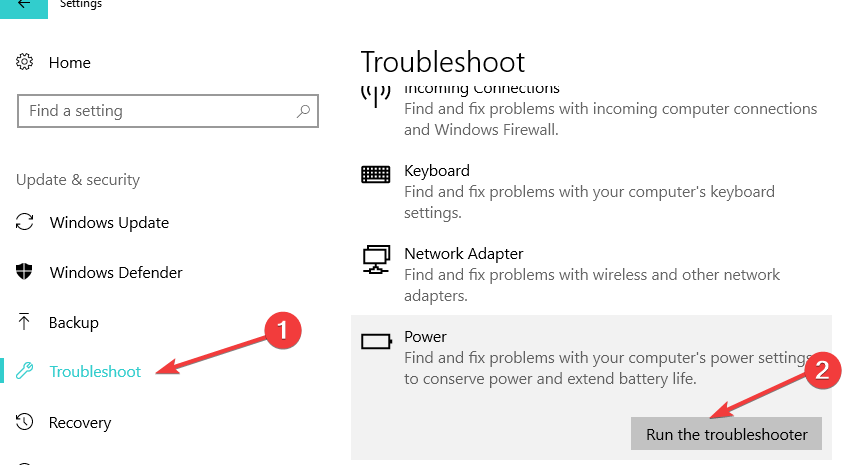Upravte svoje používateľské nastavenia, aby ste sa okamžite prihlásili do počítača
- Na automatické prihlásenie do systému Windows 10 stačí vykonať niekoľko zmien v používateľských nastaveniach.
- Úprava registra vám tiež umožní prihlásiť sa bez zadávania prihlasovacích údajov.
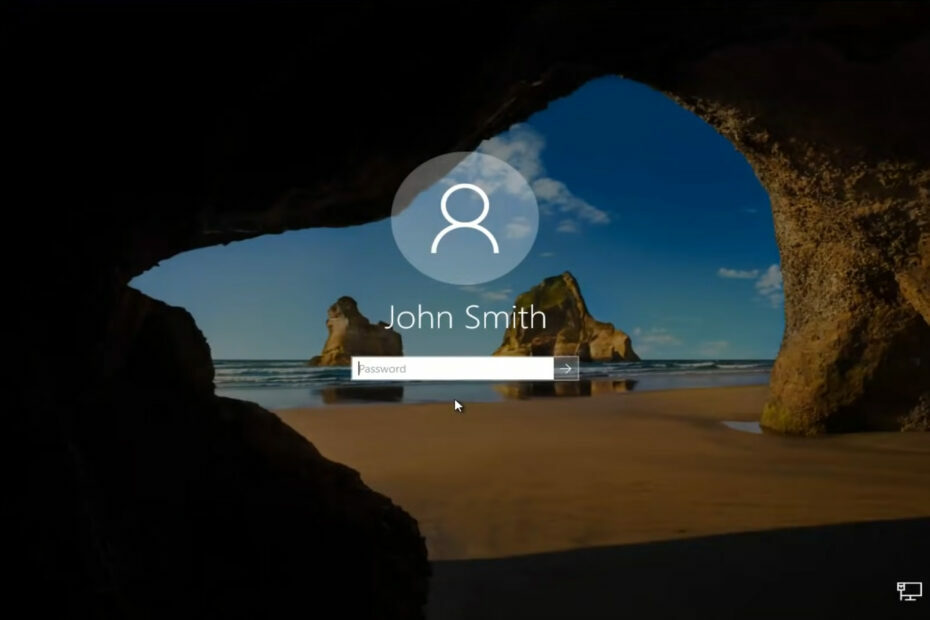
XNAINŠTALUJTE KLIKNUTÍM NA STIAHNUŤ SÚBOR
- Stiahnite si Restoro PC Repair Tool ktorý prichádza s patentovanými technológiami (dostupný patent tu).
- Kliknite Spustite skenovanie nájsť problémy so systémom Windows, ktoré by mohli spôsobovať problémy s počítačom.
- Kliknite Opraviť všetko na opravu problémov ovplyvňujúcich bezpečnosť a výkon vášho počítača.
- Restoro bol stiahnutý používateľom 0 čitateľov tento mesiac.
Windows 10, rovnako ako jeho predchodca, tiež prichádza s viacerými možnosťami prihlásenia sa do používateľských účtov. Čo však robiť, ak medzi nimi nechcete mať žiadne vrstvy zabezpečenia a chcete sa automaticky prihlásiť do systému Windows 10?
Toto je menšia funkcia, ale môže sa hodiť, ak máte počítač vám nedovolí zadať heslo alebo ak ho jednoducho nechcete písať ručne.
Nastavenie je pomerne jednoduché a v tomto článku vás prevedieme krokmi na povolenie automatického prihlásenia v systéme Windows 10.
Čo je automatické prihlásenie do systému Windows?
Automatické prihlásenie do systému Windows je funkcia, ktorá vám umožňuje prihlásiť sa do počítača bez toho, aby ste museli zadávať prihlasovacie údaje. Poďme sa pozrieť na výhody a nevýhody tejto funkcie:
- Rýchlejšie prihlásenie – S automatickým prihlásením sa automaticky prihlásite do počítača. Nie je teda potrebné zadávať heslo ani PIN. To môže byť mimoriadne užitočné, ak svoj počítač nezdieľate s nikým iným.
- Znížená bezpečnosť – Ak sa rozhodnete túto funkciu zakázať, ktokoľvek bude mať prístup k vášmu počítaču. To platí pre členov vášho domu, spolupracovníkov alebo potenciálnych zlodejov.
Ako môžem povoliť automatické prihlásenie v systéme Windows 10?
1. Nakonfigurujte nastavenia používateľských účtov
1. Stlačte tlačidloKláves Windows + Rotvorte dialógové okno Spustiť.
2. V dialógovom okne Spustiť zadajtenetplwiza klikniteOK.Tým sa otvoríPoužívateľské účtyokno.
3. Zrušte začiarknutie Používatelia musia zadať používateľské meno a heslo, aby mohli používať tento počítač box.
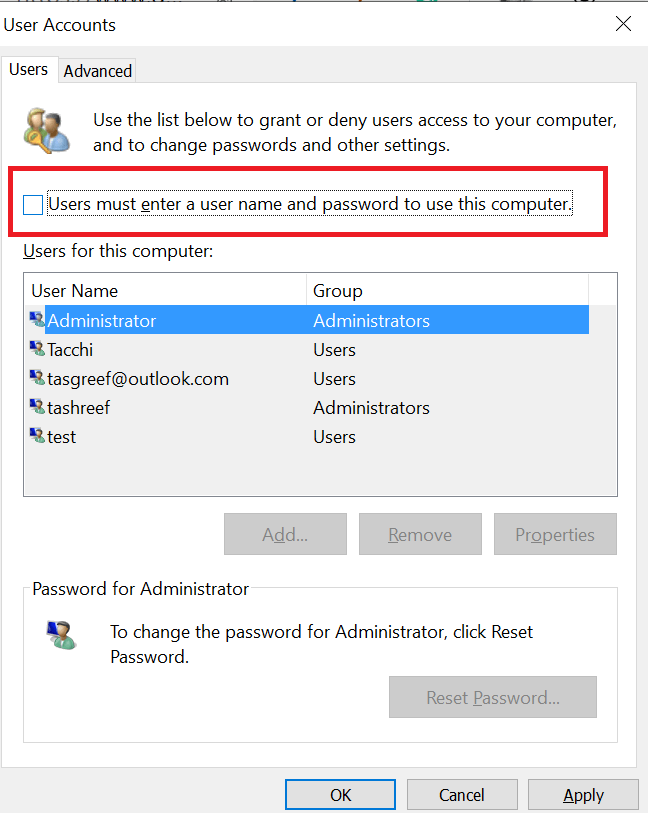
4. Kliknite Použiť.
5. Keď sa zobrazí výzva na zadanie poverení používateľa, zadajte používateľské meno a heslo, aby ste zakázali prihlásenie na základe hesla. Možno budete musieť zadať používateľské meno a heslo dvakrát.
6. KlikniteOKuložiť a opustiť okno.
7. Pri ďalšom reštarte sa budete môcť prihlásiť bez zadania hesla pre váš účet.
Potrebu zadávať heslo pri každom otvorení počítača môžete odstrániť zakázaním prihlasovacích údajov. Môžete to urobiť z ponuky Používateľské kontá v ovládacom paneli.
- Zabudli ste heslo správcu systému Windows 10/11? Tu je to, čo robiť
- Ako sa prihlásiť do systému Windows 10 bez hesla
- Ako sa stať správcom v systéme Windows 10
- Ako zmeniť účet správcu v systéme Windows 11
Niekoľko používateľov uviedlo, že na ich počítači chýba začiarkavacie políčko z kroku 3. Ak je to tak, môžete ho získať späť nasledujúcim spôsobom:
- Stlačte tlačidlo Windows kláves + X a vyberte Windows PowerShell (správca).
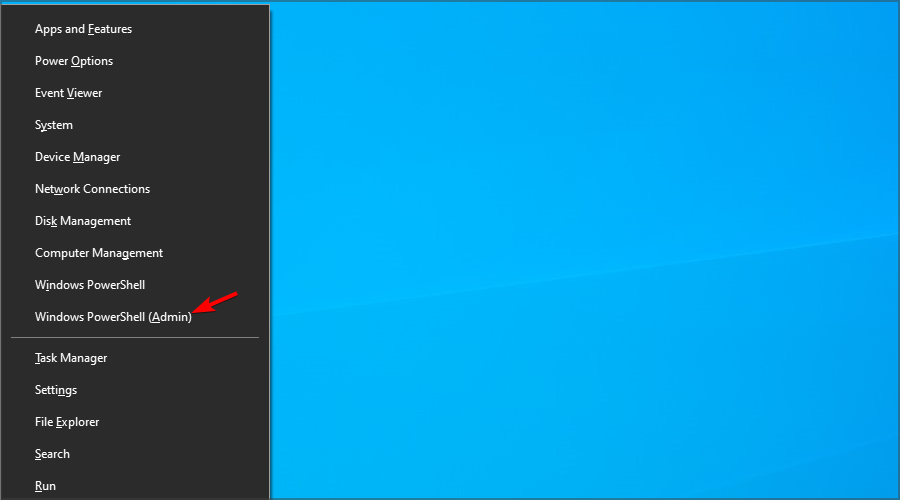
- Teraz spustite nasledujúci príkaz:
reg ADD “HKLM\SOFTWARE\Microsoft\Windows NT\CurrentVersion\PasswordLess\Device” /v DevicePasswordLessBuildVersion /t REG_DWORD /d 0 /f
- Po dokončení príkazu zopakujte toto riešenie znova a začiarkavacie políčko by malo byť k dispozícii.
2. Upravte Editor databázy Registry
- Ak prvá metóda nefungovala a systém Windows 10 stále požaduje heslo počas prihlasovania, skúste tento hack v registri.
- Pred vykonaním akýchkoľvek zmien v registri vytvorte bod obnovenia systému. Umožní vám to obnoviť počítač do normálneho stavu, ak sa niečo pokazí.
- Po vytvorení bodu obnovenia prejdite na ďalšie kroky.
Upravte súbory databázy Registry
- Stlačte tlačidlo Windows kláves + R na otvorenie Run.
- Typ regedit a kliknite OK otvorte Editor databázy Registry.

- V Editore databázy Registry prejdite do nasledujúceho umiestnenia:
HKEY_LOCAL_MACHINE\SOFTWARE\Microsoft\Windows NT\CurrentVersion\Winlogon - Ďalej v pravom paneli vyhľadajte nasledujúce hodnoty:
- DefaultUserName
- Predvolené heslo
- AutoAdminLogon
- V prípade, že nemôžete nájsť jednu alebo viac týchto hodnôt, musíte ich vytvoriť manuálne. Môžete to urobiť kliknutím pravým tlačidlom myši na pravú tablu a rozbalením Nový Ponuka. Teraz si vyberte Hodnota reťazca.

- Pomenujte novovytvorený Hodnoty reťazcov podľa toho.
- Potom dvakrát kliknite na každú z nich a upravte ich. Údaj hodnoty musíte nastaviť takto:
-
DefaultUserName: WindowsReport

-
Predvolené heslo: Tvoje heslo

-
AutoAdminLogon: 1
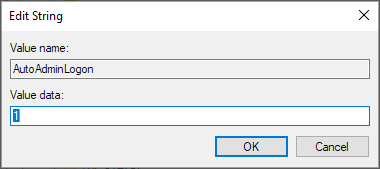
-
DefaultUserName: WindowsReport
- Zavrieť Editor databázy Registry a reštartujte počítač.
Musíme spomenúť, že toto druhé riešenie funguje iba pre Windows Server 2019, Windows Server 2016, Windows Server 2012 R2.
Nastavenie automatického prihlásenia v systéme Windows 10 je pomerne jednoduché. Niektorí používatelia však uviedli, že áno nemôže sa prihlásiť do systému Windows 10 vôbec a tejto problematike sme sa venovali v samostatnom sprievodcovi.
Dúfame, že vám naše riešenia pomohli povoliť automatické prihlásenie na vašom počítači. Ak máte nejaké otázky týkajúce sa tejto témy, dajte nám vedieť v sekcii komentárov nižšie.